在制作横版幻灯片时,如果遇到竖版图片尺寸不合导致空白或图片尺寸不合适的情况,可以按照以下步骤自由调整图片尺寸:
一、选中图片
首先,在幻灯片中选中需要调整尺寸的图片。确保准确选择目标图片,以便进行后续的操作。
二、进入图片格式选项卡
单击 “图片格式” 选项卡。这个选项卡中包含了与图片处理相关的各种功能。

三、打开裁剪菜单
- 单击 “裁剪” 下拉按钮。这会弹出一个包含多种裁剪选项的菜单。
- 选择 “裁剪” 命令。此时图片周围会出现黑色的裁剪框。
四、调整选区
- 移动黑框以调整选区。可以通过拖动裁剪框的边缘或角落来调整图片的显示范围,根据需要裁剪掉多余的部分或者调整图片的大小和比例。
- 调整后单击裁剪区外任意位置应用裁剪。这样就可以将调整后的图片尺寸应用到幻灯片中。

通过以上步骤,就可以自由地调整图片的尺寸,使其更好地适应横版幻灯片的布局,提升幻灯片的视觉效果。





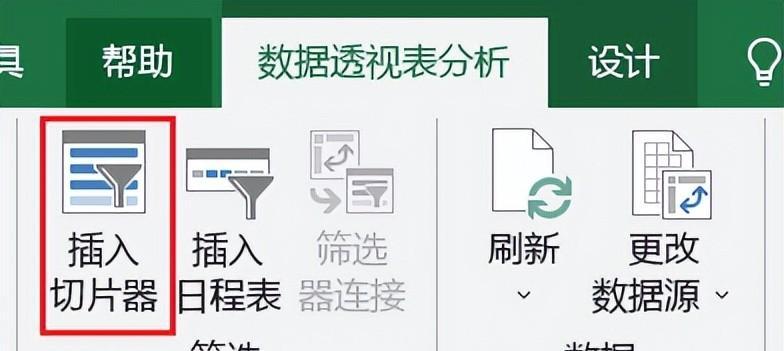

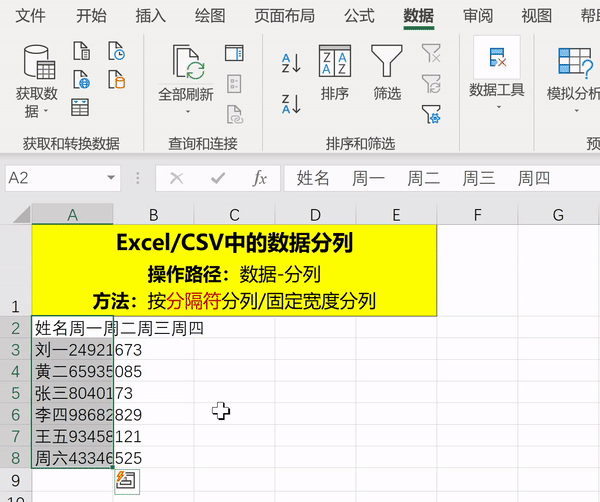
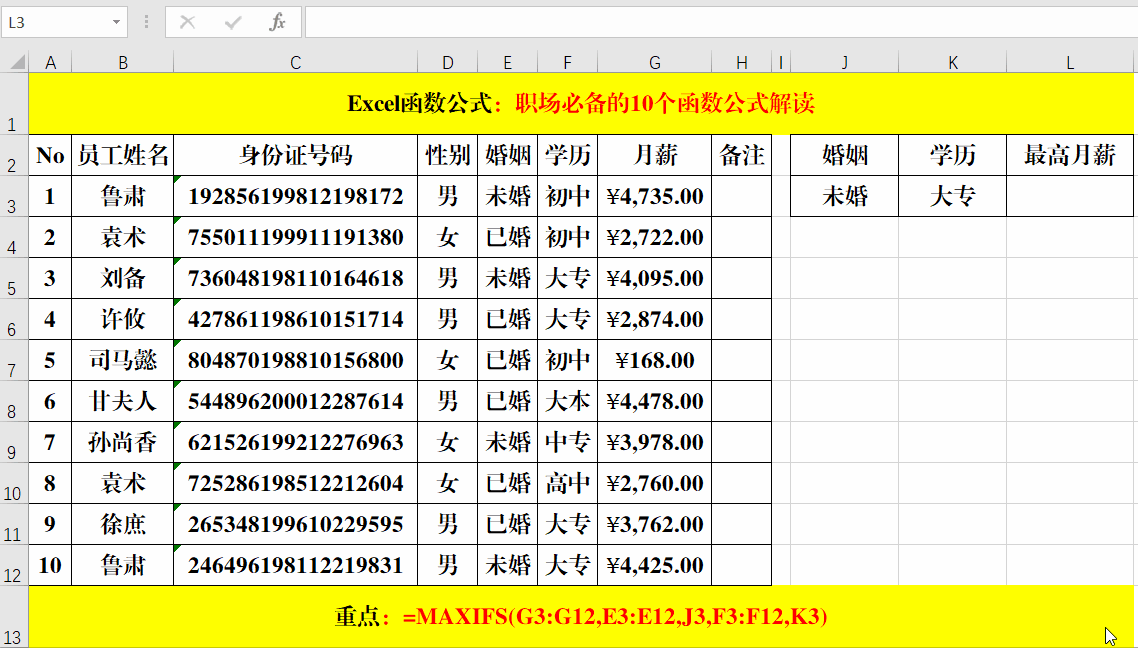
评论 (0)